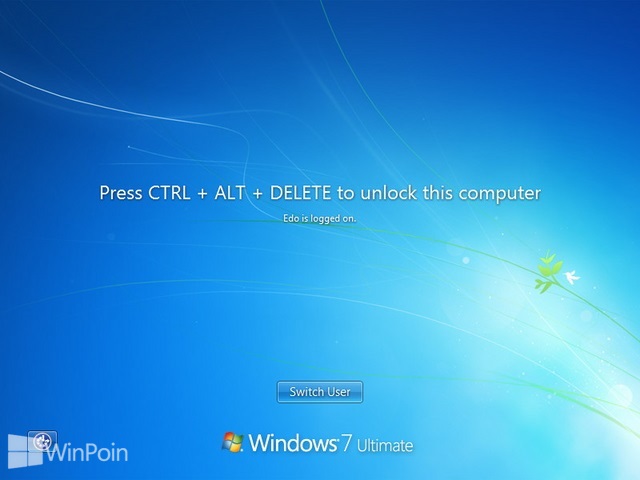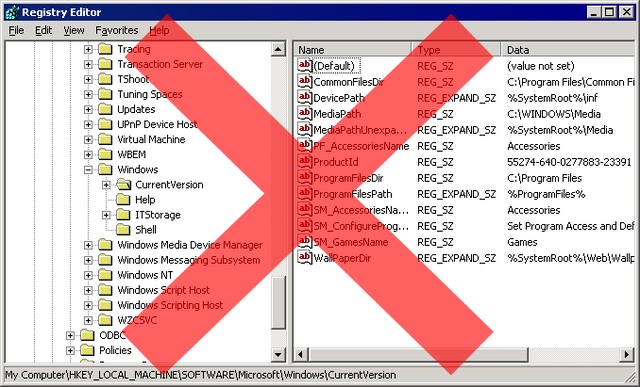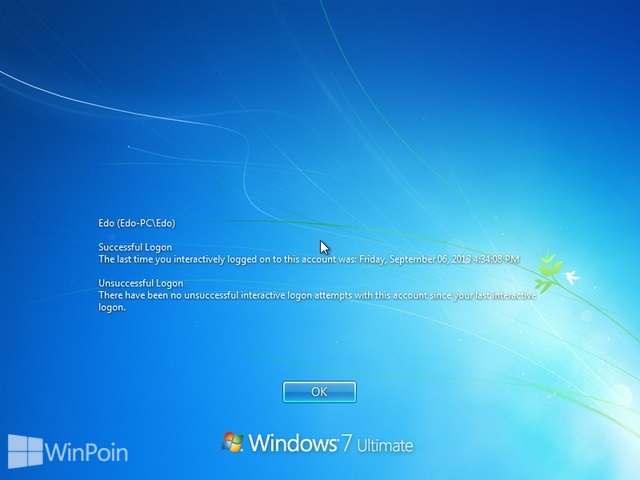
Apa kamu ingin memata-matai salah satu user di komputer kamu dengan memeriksa kapan saja dia login? Berikut ini WinPoin akan memberikan tutorial cara menampilkan informasi kapan saja ia login dengan berhasil dan tidak berhasil, dengan tanggal dan waktu, ditampilkan ketika login. Kamu tinggal mengklik tombol OK untuk melanjutkan login dan menuju Desktop di Windows 7.
Cara 1# Menampilkan Informasi Tentang Kapan Login Windows 7
Pertama-tama buka Local Group Policy Editor.
Kemudian buka folder Computer Configuration>Administrative Templates>Windows Components>Windows Logon Options. Pada pengaturan Display information about previous logons during user logon, klik kanan dan pilih Edit.
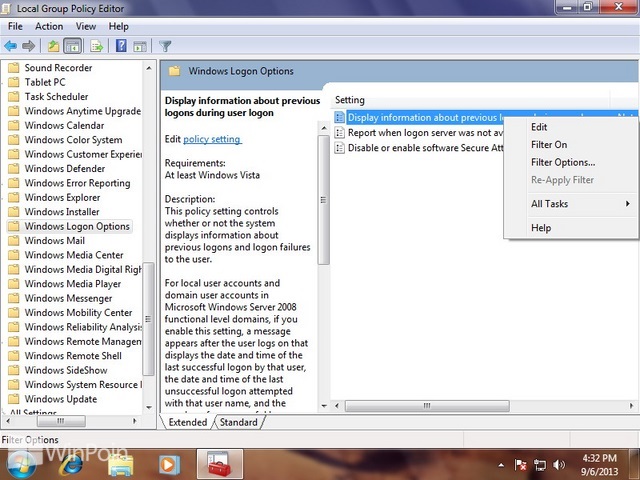
Untuk menampilkan informasi Logon, pilih pengaturan Enabled dan klik OK.
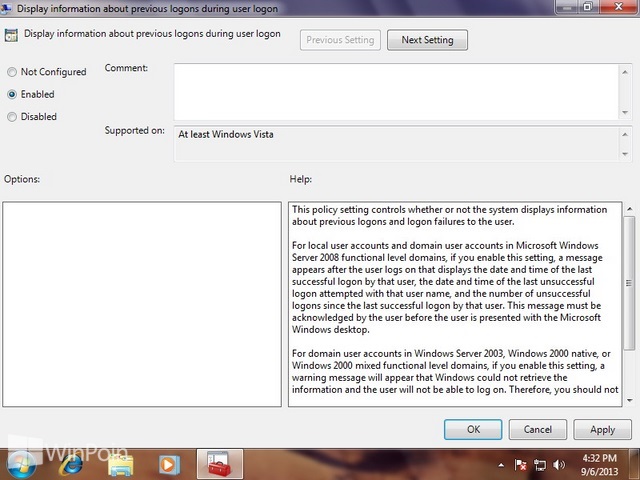
Untuk mematikan tampilan informasi Logon, pilih pengaturan Disabled atau Not Configured dan klik OK.
Terakhir keluar dari Local Group Policy Editor.
Cara 2# Menampilkan Informasi Tentang Kapan Login Windows 7
Buka Start Menu, ketikkan regedit dan tekan Enter pada search box.
Kemudian buka folder sesuai dengan alamat di bawah ini.
HKEY_LOCAL_MACHINE\SOFTWARE\Microsoft\Windows\CurrentVersion\Policies\System

Kemudian cari dan klik kanan pada value DisplayLastLogonInfo.

Jika kamu tidak menemukan DisplayLastLogonInfo, kamu bisa membuatnya sendiri dengan mengklik kanan pada area bebas dan pilih New>DWORD (32-bit) Value.

Untuk mengaktifkan informasi logon, isi value data dengan angka 1. Sedangkan untuk mematikan informasi logon, isi value data dengan angka 0.
Setelah itu restart atau log off komputer kamu.